ما هي شبكة VPN؟ مزايا وعيوب شبكة VPN الافتراضية الخاصة

ما هو VPN، وما هي مزاياه وعيوبه؟ لنناقش مع WebTech360 تعريف VPN، وكيفية تطبيق هذا النموذج والنظام في العمل.
إذا كنت متصلاً بالإنترنت، فسيتمكن أي تطبيق تقريبًا من الوصول إلى الشبكة دون صعوبة تُذكر. وبالطبع، تتصل التطبيقات بالإنترنت لتوفير ميزات أو خدمات إضافية، وإرسال معلومات القياس عن بُعد، وتلقي التحديثات.
على الرغم من أن السماح للتطبيقات بالوصول إلى الإنترنت دون أي قيود ليس بالأمر الكبير، إلا أنه قد تكون هناك مواقف تتطلب حظر أو منع برنامج من القيام بذلك.
بالإضافة إلى برامج مكافحة الفيروسات لحماية أجهزة الكمبيوتر من المخاطر، يحتوي ويندوز على جدار حماية مدمج لحماية النظام من المخاطر الخارجية. وأثناء الاستخدام، يمكن للمستخدمين تخصيص جدار الحماية لتشغيله أو إيقافه حسب احتياجاتهم. كما يمكنهم حظر اتصال أي تطبيق أو برنامج بالإنترنت من خلال جدار حماية ويندوز.
يمكننا حظر وصول أي تطبيق أو برنامج على جهاز الكمبيوتر إلى الإنترنت، بينما تظل البرامج الأخرى قادرة على الوصول إلى الشبكة. سترشد المقالة التالي�� القراء إلى كيفية تعطيل وصول البرامج والتطبيقات إلى الإنترنت على نظام ويندوز.
أشياء يجب ملاحظتها
الإجراء الموضح أدناه يعمل فقط مع برامج Win32 العادية. إذا كنت ترغب في تقييد تطبيقات Store أو UWP الحديثة، فعليك تفعيل الاتصالات المقيّدة . تُقيّد الاتصالات المقيّدة (اتصالات الإنترنت ذات حدّ البيانات) التحديثات والوصول إلى الإنترنت في الخلفية.
مع أن عملية الإعداد سهلة للغاية، إلا أنه يجب عليك اتباع الخطوات بعناية. لا تلمس أي شيء آخر إلا إذا كنت على دراية بما تفعله.
كيفية تعطيل اتصال الشبكة لبرنامج Windows 10
لاحظ أنه للقيام بذلك، يجب أن يكون جدار حماية Windows على جهاز الكمبيوتر الخاص بك نشطًا.
الخطوة 1:
انتقل إلى لوحة التحكم وغيّر ترتيب الأيقونات إلى أيقونات كبيرة . ثم انقر على "جدار حماية Windows" أدناه.
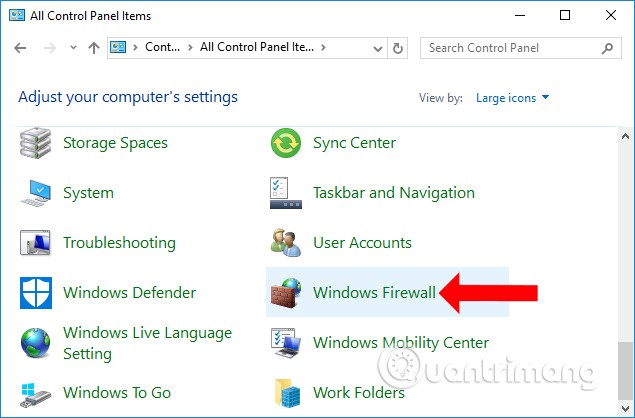
الخطوة 2:
انتقل إلى الواجهة الجديدة وانقر على الإعدادات المتقدمة في القائمة الموجودة على الجانب الأيسر من الشاشة.
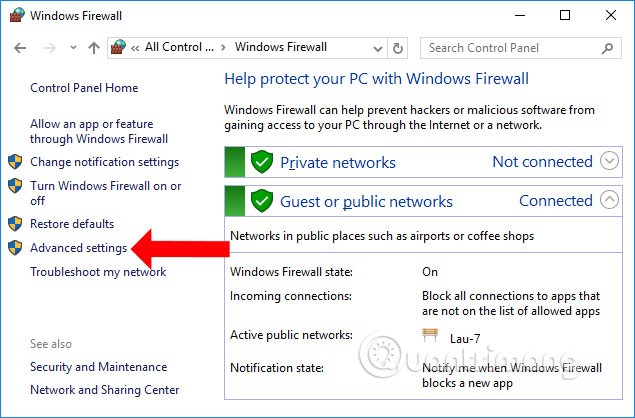
الخطوة 3:
تظهر واجهة جدار حماية Windows مع الأمان المتقدم . انقر هنا على "القواعد الصادرة" أدناه، ثم انقر بزر الماوس الأيمن على "قاعدة جديدة..." لإنشاء إعداد جديد.
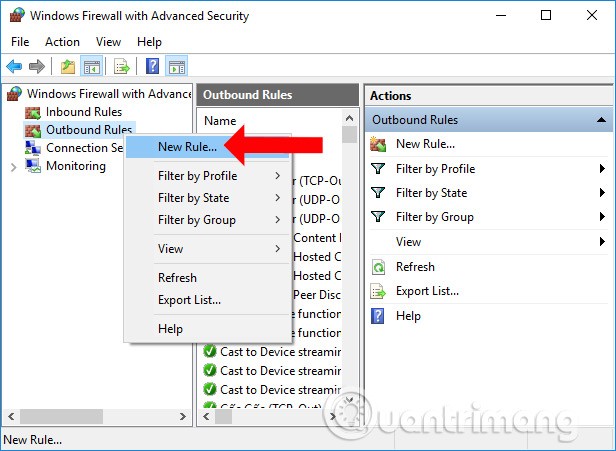
الخطوة 4:
يحتاج المستخدمون إلى تنفيذ 5 خطوات لإعداد حظر اتصال الإنترنت للبرنامج.
انتقل إلى الصفحة الجديدة، واختر "البرنامج" لإنشاء إعدادات للبرامج والتطبيقات على الكمبيوتر، ثم انقر على زر "التالي" الموجود أدناه.
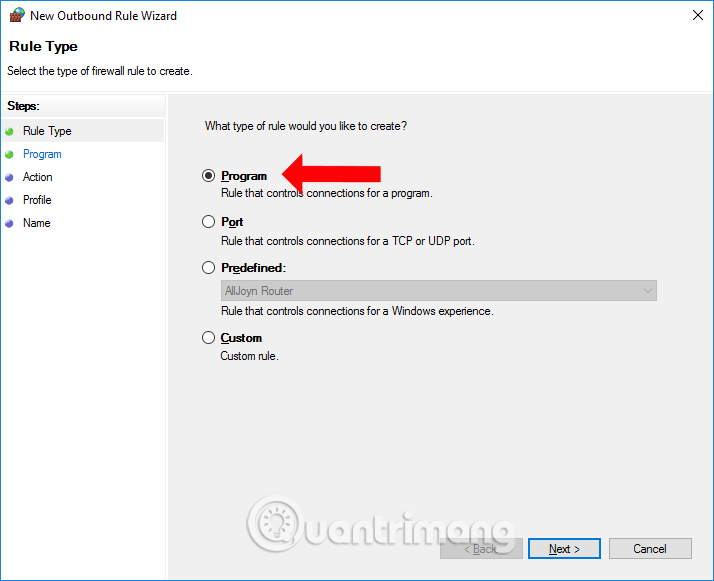
الخطوة 5:
في هذه الواجهة، يمكننا اختيار "جميع البرامج" لتحديد جميع التطبيقات والبرامج المثبتة على الجهاز. لتحديد برنامج، انقر على " مسار هذا البرنامج" ، ثم اختر "استعراض" ، وابحث عن البرنامج الذي تريد حظر الإنترنت عليه، ثم انقر على " التالي" . على سبيل المثال، سيتم حظر الوصول إلى الإنترنت لمتصفح فايرفوكس.
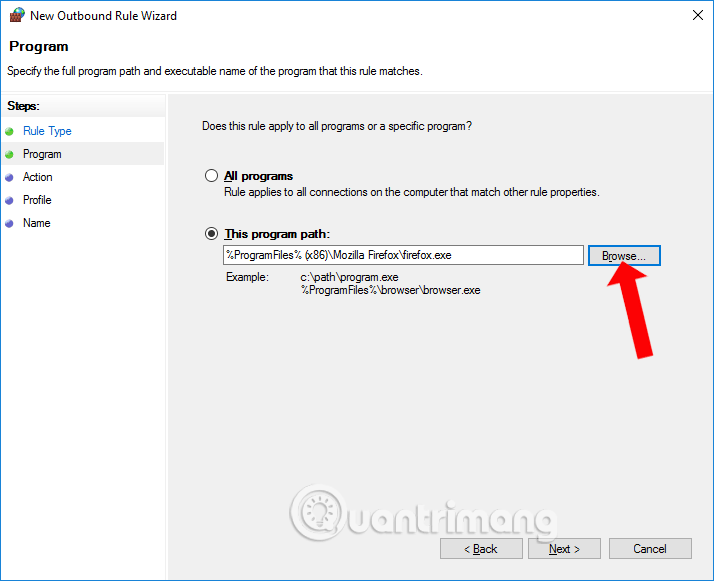
الخطوة 6:
في هذه الواجهة، حدد حظر الاتصال ثم انقر فوق التالي للمتابعة.
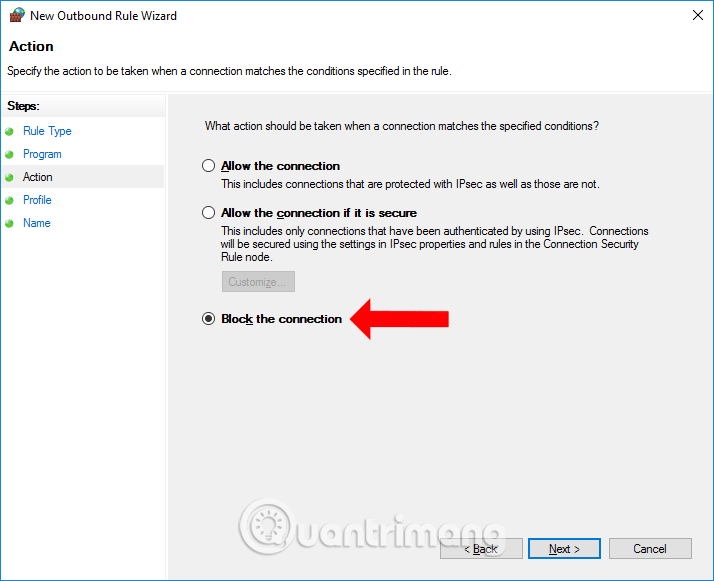
الخطوة 7:
انتقل إلى الواجهة الجديدة، وانقر فوق التالي أدناه.
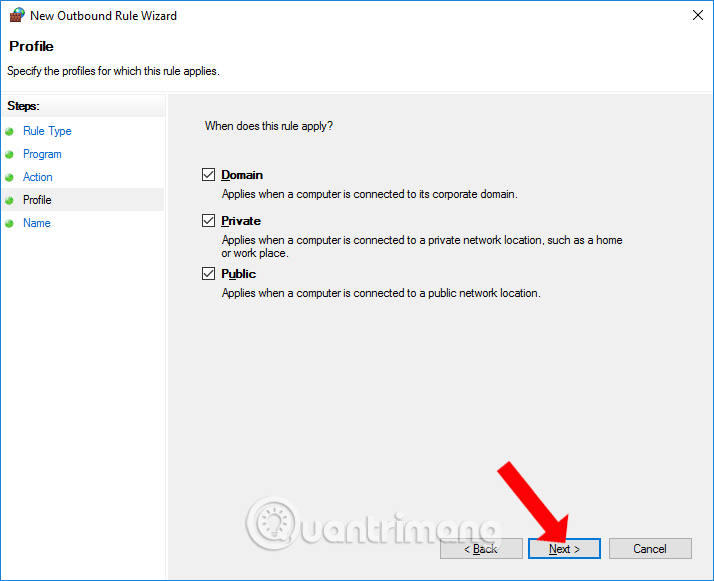
أخيرًا، قم بملء اسم الإعداد والوصف أدناه وانقر فوق "إنهاء" للإنهاء.
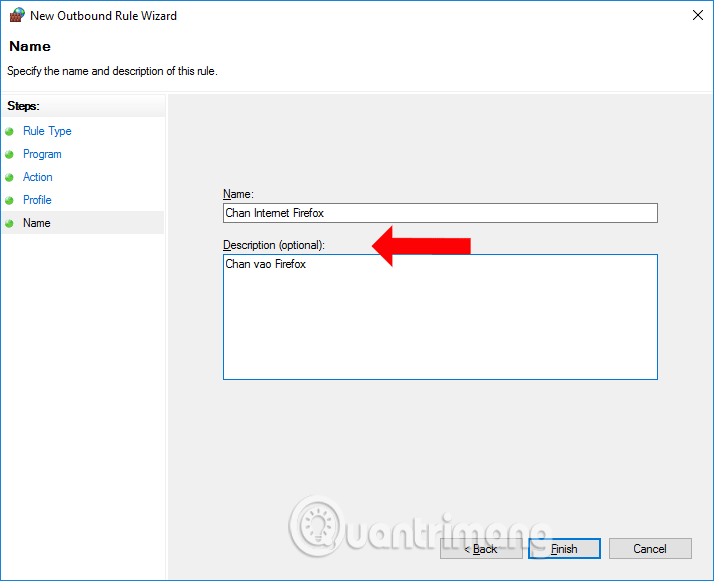
افتح الآن متصفح فايرفوكس وسترى رسالة تفيد بعدم وجود اتصال بالشبكة كما هو موضح. لا يزال بإمكانك الوصول إلى التطبيقات أو البرامج الأخرى بشكل طبيعي.
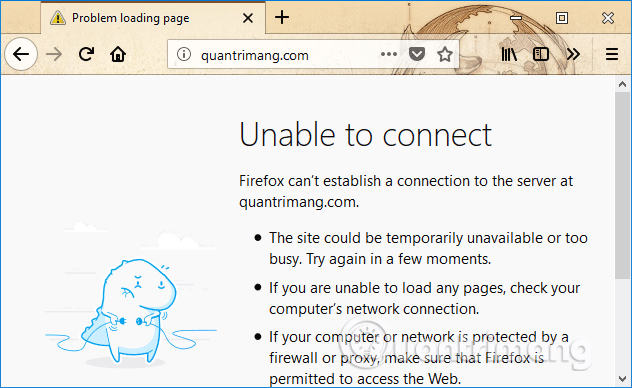
لإلغاء حظر اتصال الإنترنت للبرنامج، أعد فتح اتصال الشبكة للتطبيق المحدد، ثم قم بالوصول إلى الواجهة الرئيسية لجدار حماية Windows مع الأمان المتقدم مرة أخرى، وانقر بزر الماوس الأيمن على الإعداد الذي تم إنشاؤه حديثًا وحدد تعطيل لتعطيله مؤقتًا، أو حذف لحذفه تمامًا.
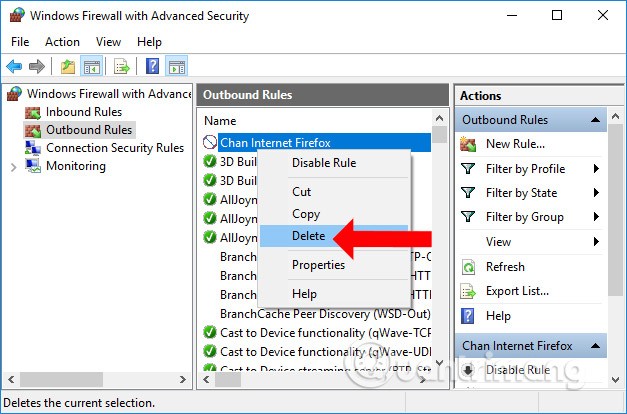
بدون تثبيت أي برنامج، يُمكننا حظر اتصال الإنترنت تمامًا لأي برنامج أو تطبيق مُثبّت على جهاز الكمبيوتر. كما يُمكن إلغاء حظر اتصال الشبكة بسهولة عندما يُتيح لك جدار حماية Windows تعطيله أو إيقاف تشغيله تمامًا.
إلغاء حظر التطبيقات من الاتصال بالإنترنت
إذا كنت تريد السماح للبرنامج الذي قمت بحظره للتو بالاتصال بالإنترنت، فيمكنك القيام بذلك بطريقتين.
إلغاء الحظر مؤقتًا
لتعطيل القاعدة مؤقتًا والسماح للتطبيق، ما عليك سوى النقر بزر الماوس الأيمن على القاعدة التي قمت بإنشائها للتو والنقر فوق خيار "تعطيل القاعدة".
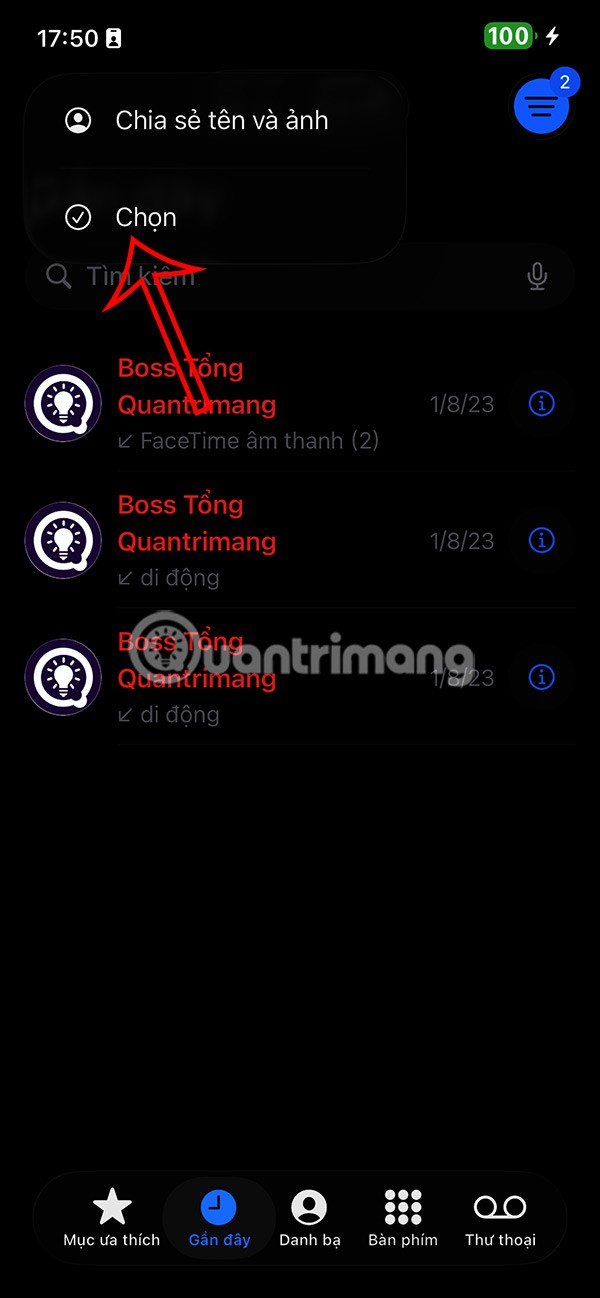
لحظر البرنامج مرة أخرى، انقر فوق خيار "تمكين القاعدة".
حذف القاعدة
لحذف قاعدة ما، كل ما عليك فعله هو النقر بزر الماوس الأيمن عليها وتحديد خيار "حذف".
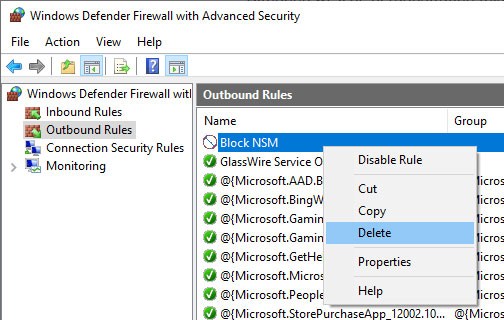
انتهى الأمر! من السهل جدًا منع تطبيق من الاتصال بالإنترنت باستخدام جدار حماية ويندوز. إذا واجهت أي مشكلة أو احتجت إلى مساعدة، اترك تعليقًا أدناه!
انظر أيضا:
حظ سعيد!
ما هو VPN، وما هي مزاياه وعيوبه؟ لنناقش مع WebTech360 تعريف VPN، وكيفية تطبيق هذا النموذج والنظام في العمل.
لا يقتصر أمان Windows على الحماية من الفيروسات البسيطة فحسب، بل يحمي أيضًا من التصيد الاحتيالي، ويحظر برامج الفدية، ويمنع تشغيل التطبيقات الضارة. مع ذلك، يصعب اكتشاف هذه الميزات، فهي مخفية خلف طبقات من القوائم.
بمجرد أن تتعلمه وتجربه بنفسك، ستجد أن التشفير سهل الاستخدام بشكل لا يصدق وعملي بشكل لا يصدق للحياة اليومية.
في المقالة التالية، سنقدم العمليات الأساسية لاستعادة البيانات المحذوفة في نظام التشغيل Windows 7 باستخدام أداة الدعم Recuva Portable. مع Recuva Portable، يمكنك تخزينها على أي وحدة تخزين USB مناسبة، واستخدامها وقتما تشاء. تتميز الأداة بصغر حجمها وبساطتها وسهولة استخدامها، مع بعض الميزات التالية:
يقوم برنامج CCleaner بالبحث عن الملفات المكررة في بضع دقائق فقط، ثم يسمح لك بتحديد الملفات الآمنة للحذف.
سيساعدك نقل مجلد التنزيل من محرك الأقراص C إلى محرك أقراص آخر على نظام التشغيل Windows 11 على تقليل سعة محرك الأقراص C وسيساعد جهاز الكمبيوتر الخاص بك على العمل بسلاسة أكبر.
هذه طريقة لتقوية نظامك وضبطه بحيث تحدث التحديثات وفقًا لجدولك الخاص، وليس وفقًا لجدول Microsoft.
يوفر مستكشف ملفات Windows خيارات متعددة لتغيير طريقة عرض الملفات. ما قد لا تعرفه هو أن أحد الخيارات المهمة مُعطّل افتراضيًا، مع أنه ضروري لأمان نظامك.
باستخدام الأدوات المناسبة، يمكنك فحص نظامك وإزالة برامج التجسس والبرامج الإعلانية والبرامج الضارة الأخرى التي قد تكون مختبئة في نظامك.
فيما يلي قائمة بالبرامج الموصى بها عند تثبيت جهاز كمبيوتر جديد، حتى تتمكن من اختيار التطبيقات الأكثر ضرورة والأفضل على جهاز الكمبيوتر الخاص بك!
قد يكون من المفيد جدًا حفظ نظام تشغيل كامل على ذاكرة فلاش، خاصةً إذا لم يكن لديك جهاز كمبيوتر محمول. ولكن لا تظن أن هذه الميزة تقتصر على توزيعات لينكس - فقد حان الوقت لتجربة استنساخ نظام ويندوز المُثبّت لديك.
إن إيقاف تشغيل بعض هذه الخدمات قد يوفر لك قدرًا كبيرًا من عمر البطارية دون التأثير على استخدامك اليومي.
Ctrl + Z هو مزيج مفاتيح شائع جدًا في ويندوز. يتيح لك Ctrl + Z التراجع عن إجراءات في جميع أقسام ويندوز.
تُعدّ الروابط المختصرة مفيدةً لإزالة الروابط الطويلة، لكنها تُخفي أيضًا وجهتها الحقيقية. إذا كنت ترغب في تجنّب البرامج الضارة أو التصيّد الاحتيالي، فإنّ النقر العشوائي على هذا الرابط ليس خيارًا حكيمًا.
بعد انتظار طويل، تم إطلاق التحديث الرئيسي الأول لنظام التشغيل Windows 11 رسميًا.
ما هو VPN، وما هي مزاياه وعيوبه؟ لنناقش مع WebTech360 تعريف VPN، وكيفية تطبيق هذا النموذج والنظام في العمل.
لا يقتصر أمان Windows على الحماية من الفيروسات البسيطة فحسب، بل يحمي أيضًا من التصيد الاحتيالي، ويحظر برامج الفدية، ويمنع تشغيل التطبيقات الضارة. مع ذلك، يصعب اكتشاف هذه الميزات، فهي مخفية خلف طبقات من القوائم.
بمجرد أن تتعلمه وتجربه بنفسك، ستجد أن التشفير سهل الاستخدام بشكل لا يصدق وعملي بشكل لا يصدق للحياة اليومية.
في المقالة التالية، سنقدم العمليات الأساسية لاستعادة البيانات المحذوفة في نظام التشغيل Windows 7 باستخدام أداة الدعم Recuva Portable. مع Recuva Portable، يمكنك تخزينها على أي وحدة تخزين USB مناسبة، واستخدامها وقتما تشاء. تتميز الأداة بصغر حجمها وبساطتها وسهولة استخدامها، مع بعض الميزات التالية:
يقوم برنامج CCleaner بالبحث عن الملفات المكررة في بضع دقائق فقط، ثم يسمح لك بتحديد الملفات الآمنة للحذف.
سيساعدك نقل مجلد التنزيل من محرك الأقراص C إلى محرك أقراص آخر على نظام التشغيل Windows 11 على تقليل سعة محرك الأقراص C وسيساعد جهاز الكمبيوتر الخاص بك على العمل بسلاسة أكبر.
هذه طريقة لتقوية نظامك وضبطه بحيث تحدث التحديثات وفقًا لجدولك الخاص، وليس وفقًا لجدول Microsoft.
يوفر مستكشف ملفات Windows خيارات متعددة لتغيير طريقة عرض الملفات. ما قد لا تعرفه هو أن أحد الخيارات المهمة مُعطّل افتراضيًا، مع أنه ضروري لأمان نظامك.
باستخدام الأدوات المناسبة، يمكنك فحص نظامك وإزالة برامج التجسس والبرامج الإعلانية والبرامج الضارة الأخرى التي قد تكون مختبئة في نظامك.
فيما يلي قائمة بالبرامج الموصى بها عند تثبيت جهاز كمبيوتر جديد، حتى تتمكن من اختيار التطبيقات الأكثر ضرورة والأفضل على جهاز الكمبيوتر الخاص بك!
قد يكون من المفيد جدًا حفظ نظام تشغيل كامل على ذاكرة فلاش، خاصةً إذا لم يكن لديك جهاز كمبيوتر محمول. ولكن لا تظن أن هذه الميزة تقتصر على توزيعات لينكس - فقد حان الوقت لتجربة استنساخ نظام ويندوز المُثبّت لديك.
إن إيقاف تشغيل بعض هذه الخدمات قد يوفر لك قدرًا كبيرًا من عمر البطارية دون التأثير على استخدامك اليومي.
Ctrl + Z هو مزيج مفاتيح شائع جدًا في ويندوز. يتيح لك Ctrl + Z التراجع عن إجراءات في جميع أقسام ويندوز.
تُعدّ الروابط المختصرة مفيدةً لإزالة الروابط الطويلة، لكنها تُخفي أيضًا وجهتها الحقيقية. إذا كنت ترغب في تجنّب البرامج الضارة أو التصيّد الاحتيالي، فإنّ النقر العشوائي على هذا الرابط ليس خيارًا حكيمًا.
بعد انتظار طويل، تم إطلاق التحديث الرئيسي الأول لنظام التشغيل Windows 11 رسميًا.













